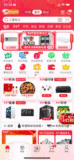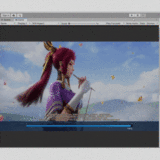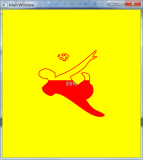在上一节中,学习了怎么利用SVG的stroke-dasharray和stroke-dashoffset来制作进度条。记得在文章末尾留了一个悬念,说这一节中,要聊聊怎么用Vue来把这个SVG的进度封装成组件。
咱们先不聊Vue怎么把这个封装成组件(我搜索了一下,有现在所这方面组件,而且做得蛮好的,接下来先学习一下)。今天接着聊上一节中的进度条怎么来实现。不过略有不同。不同点来自于网上一位朋友向我提的一个问题。问题是这样的:
用SVG做一个环形的进度条一样的东西,这个很好做(用的
stroke-dasharray),但是,我需要再做一个小圆,随着环形慢慢变成一个圆时一直和头部在一起移动(这个不懂)。这个能稍微指点一下我吗?
说实话,我也很好奇!但我想在以前的基础上添加一个<circle>,让这个新添加的circle跟着内圈做位移(旋转),应该是可以的。也正因为出于好奇,给他找了两个Demo(Demo1、Demo2) 。原本应该能满足其需求。但并不是这样,他希望不借用第三方的库。后来回来自己写了一个 Demo。简单的记录一下这个过程。
简单的分析一下
不管是水平的还是圆形的,其都具有三层,比如下图所示:
-
灰色表示进度条的底层(总共的长度)
-
红色表示进度条的进度 (已完成长度)
-
绿色表示起点 (跟随圆点)
在SVG中的话,对应的就是:
-
水平进度条,灰色和红色是由
<line>元素构建,绿色的由<circle>构建 -
圆形进度条由三个
<circle>构建
知道其中的原委,那就好办的得多了。咱们可以先绘制一个静态的图出来:
<svg width="200" height="200" viewBox="0 0 200 200"> <!-- 水平进度条 --> <line x1="10" y1="10" x2="180" y2="10"fill="none" stroke-width="12" stroke="#666" stroke-linecap="round" /> <line x1="10" y1="10" x2="180" y2="10" fill="none" stroke-width="12" stroke="#FC4D04" stroke-dasharray="170" stroke-dashoffset="90" stroke-linecap="round" id="lineInner" /> <circle cx="10" cy="10" r="3" fill="none" stroke="green" stroke-width="6" /> <!-- 圆形进度条 --> <circle cx="100" cy="120" r="74" fill="none" stroke="#666" stroke-width="12" /> <circle cx="100" cy="120" r="74"fill="none" stroke="#FC4D04" stroke-width="12" stroke-dasharray="465" stroke-dashoffset="400" stroke-linecap="round" /> <circle cx="100" cy="120" r="74" fill="none" stroke="green" stroke-width="12" stroke-dashoffset="464.5" stroke-dasharray="465" stroke-linecap="round" />
</svg>
这个时候看到的效果如下:
从效果中,可以看出来,现在绿色的圆点都在默认的起点。并没有跟随进度条红色的部分。在SVG中并没有直接的方法或者API来让绿色点保持在红色点的终点。这个时候咱们需要借助CSS的特性来完成。这也离不开一些数学的计算。具体怎么来计算呢?先来看水平进度条。
通过前面的学习,知道使用.getTotalLength()可以知道其长度。在这个示例中,通过:
document.querySelectorAll('line')[0].getTotalLength() // => 170
可以知道整个水平进度条的总长度是170,而红色的进度是通过stroke-dashoffset值来控制的,在这个示例中是90。有了这两个值,就很好的控制绿色的值了。使用CSS的translateX()来做对应的位移,其位移的值是170 - 90,即80。
<circle cx="10" cy="10" r="3" fill="none" stroke="green" stroke-width="6" id="circle" style="transform: translateX(80px);"/>
在行内添加了transform:translateX(80px),当然你也可以在CSS样式中写。这个时候你看到的效果如下:
上面完成了水平进度条的效果,接下来看圆形进度条。对于圆形的进度条,我们同要要知道其长度,同样可以能过.getTotalLength()来获取:
document.querySelectorAll('circle')[2].getTotalLength(); // =>464.2044677734375
建议上向上取整,此时我们的周长是465。除此之外,还可以通过2π * r来计算。
Math.PI * 2 * 74; // => 464.9557127312894
因为圆形进度条是一个圆,那么通过transltate()是无法实现的,这个时候,需要使用的是transform中的rotate()来旋转。既然需要旋转就需要一个角度值。那又得数学公式了。简单的回忆一下:
弧度 = 角度 * Math.PI / 180 => rad = (π / 180) * deg 角度 = 弧度 * 180 / Math.PI => deg = (rad * 180) / π
其实就是角度(deg)和弧度(rad)之间的转换。一个完整的圆的弧度是2π,所以2π rad = 360°,1 π rad = 180°,1°=π/180 rad,1 rad = 180°/π(约57.29577951°)。以度数表示的角度,把数字乘以π/180便转换成弧度;以弧度表示的角度,乘以180/π便转换成度数。
角所对的弧长是半径的几倍,那么角的大小就是几弧度
平时我们常看到的各种弧度如下:
通过JavaScript可以来这样进行角度和弧度之间的换算:
rad = (Math.PI * deg) / 180deg = (rad * 180) / Math.PI
下图展示了常见的角度和弧度之间的换算:
回到我们的示例当中来。通过.getTotalLength()可以获取圆角的长度约为465,对应红色圆的stroke-dashoffset值为400。那么就能获取到红色进度的弧长为65。前面说过,角所对的弧长是半径的几倍,那么角的大小就是几弧度:
65 / 74 = .87rad
另外也可以将.87rad换成deg。根据前面的计算公式,可以计算出来:
65 / 74 * 180 / Math.PI = 50.32737389662636
大约50deg。那么在circle元素中添加:
transform:rotate(.8783783783783784rad); transform-origin: 100px 120px;
这个时候看到的效果如下:
特别声明:SVG的坐标系统和Web中的坐标系统是不一样的,所以需要对元素做坐标变换,也就有了transform-origin: 100px 120px的设置。
添加动画效果
SVG中改变stroke-dashoffset的值,可以实现线条自画的效果。这并不是什么新东西,也不是复杂的东西。在我们今天的示例当中的关键点是怎么当绿色的点跟着移动。
通过前面的了解,在水平进度条中,需要给translateX( )一个值,而这个值是:
.getTotalLength() - stroke-dashoffset
对于圆形的稍为复杂一点,其要给rotate()传一个值:
(.getTotalLength() - stroke-dashoffset) / r; // => 弧度值
或者:
(.getTotalLength() - stroke-dashoffset) / r * 180 / Math.PI; =>角度值
既然知道其中原理,我们就来换成Vue的环境。把红色的stroke-dashoffset绑定一个数据,然后使用input[type="range"]来动态修改stroke-dashoffset的值。并且动态修改绿色圆点的位置或者旋转值。比如:
<div id="app"> <svg width="200" height="200" viewBox="0 0 200 200"> <line x1="10" y1="10" x2="180" y2="10" fill="none" stroke-width="12" stroke="#666" stroke-linecap="round" /> <line x1="10" y1="10" x2="180" y2="10" fill="none" stroke-width="12" stroke="#FC4D04" stroke-dasharray="170" :stroke-dashoffset="dashOffsetLine" stroke-linecap="round" id="lineInner" /> <circle cx="10" cy="10" r="3" fill="none" stroke="green" stroke-width="6" id="circle" style="transform: translateX(80px);" id="circle"/> <circle cx="100" cy="120" r="74" fill="none" stroke="#666" stroke-width="12" /> <circle cx="100" cy="120" r="74" fill="none" stroke="#FC4D04" stroke-width="12" stroke-dasharray="465" :stroke-dashoffset="dashOffsetCircle" stroke-linecap="round" /> <circle cx="100" cy="120"r="74" fill="none" stroke="green" stroke-width="12" stroke-dashoffset="464.5" stroke-dasharray="465" stroke-linecap="round" id="circleInner" style="transform:rotate(.8783783783783784rad); transform-origin: 100px 120px;"/> </svg> <div class="action"> <div class="line"> <label for="">line: stroke-dashoffset = "{{dashOffsetLine}}"</label> <input type="range" name="points" min="0" value="{{dashOffsetLine}}" v-model="dashOffsetLine" max="170" step="1" @input="moveLine"> </div> <div class="circle"> <label>circle:stroke-dashoffset = "{{dashOffsetCircle}}"</label> <input type="range" name="points" min="0" value="{{dashOffsetCircle}}" v-model="dashOffsetCircle" max="465" step="1" @input="moveCircle"> </div> </div>
</div>
对应的Vue代码:
let app = new Vue({ el: '#app', data () {
return { dashOffsetCircle: 400, dashOffsetLine: 90, } }, methods: { moveLine: function (e){ let circleLine = document.getElementById('circle')
let lineInnerLen = document.getElementById('lineInner').getTotalLength() circleLine.style.transform="translateX(" + (lineInnerLen - e.target.value) + "px)" }, moveCircle: function(e) {
let circleInner = document.getElementById('circleInner')
let circleInnerLen = Math.ceil(document.getElementById('circleInner').getTotalLength())
let arcLen = circleInnerLen - this.dashOffsetCircle
let rad = arcLen / 74 circleInner.style.transform="rotate(" + rad + "rad)" } } })
Vue代码写得比较拙逼,路过的大婶请多多指点。这个时候,你拖动input,改变其值时,就可以看到对应的效果。
事实上除了使用line元素和circle元素之外,还可以使用path元素来实现类似的效果。感兴趣的同学,不仿使用path来做一个。如果做了,记得在下面的评论中与一起分享您的成果。
总结
这篇文章主要在上一节的基础上添加了一个网友想要的效果。就是在进度条上有一个圆点,能跟随进度条一起移动。其实现原理并不复杂。对于水平进度条,通过translateX()来改变其位移的位置,对于圆形进度条,则通过旋转来改变其位置。不管是哪一种,都需要动态的计算出他们的值,然后修改对应元素的样式。很多时候CSS和SVG的结合能让我们做出一些意想不到的效果。如果你感兴趣的话,不仿一试。
文章涉及到图片和代码,如果展示不全给您带来不好的阅读体验,欢迎点击文章底部的 阅读全文。如果您觉得小站的内容对您的工作或学习有所帮助,欢迎关注此公众号。